3 bruikbare manieren om een vergrendelde of uitgeschakelde iPhone / iPad / iPod te herstellen
Niets is frustrerender dan je te vergeteniPhone-toegangscode. Als u 6 keer achter elkaar de verkeerde toegangscode op de iPhone invoert, wordt u buitengesloten. U zult ook een bericht zien dat uw apparaat is uitgeschakeld. Maar maak u geen zorgen. Hier is hoe herstel een vergrendelde iPhone, iPad, iPod en reset een vergeten iOS-wachtwoord op 2 manieren.
- Tenorshare 4uKey gebruiken om Fogotten iPhone-toegangscode opnieuw in te stellen
- ITunes gebruiken om vergrendelde iPhone te herstellen: Al gesynchroniseerd met iTunes
- Herstelmodus gebruiken: nooit gesynchroniseerd met iTunes

Manier 1: Reset een vergrendelde iPhone met Tenorshare 4uKey
Wanneer je de iPhone bent vergeten, maar dat heb je gedaande noodzaak om het opnieuw in te stellen, hoe moet u dat doen? En zijn er manieren om de iPhone terug te zetten naar de fabrieksinstellingen zonder iTunes / iCloud en toegangscode? Ja, ik zal het prachtige hulpmiddel hieronder introduceren. Tenorshare 4uKey is professioneel in het omzeilen van de iPhone / iPad / iPod-toegangscode en fabrieksinstellingen voor vergrendelde / uitgeschakelde iOS-apparaten. Laten we de detailgids verkennen:
Stap 1: Download en installeer 4uKey en verbind vervolgens het apparaat met de computer.
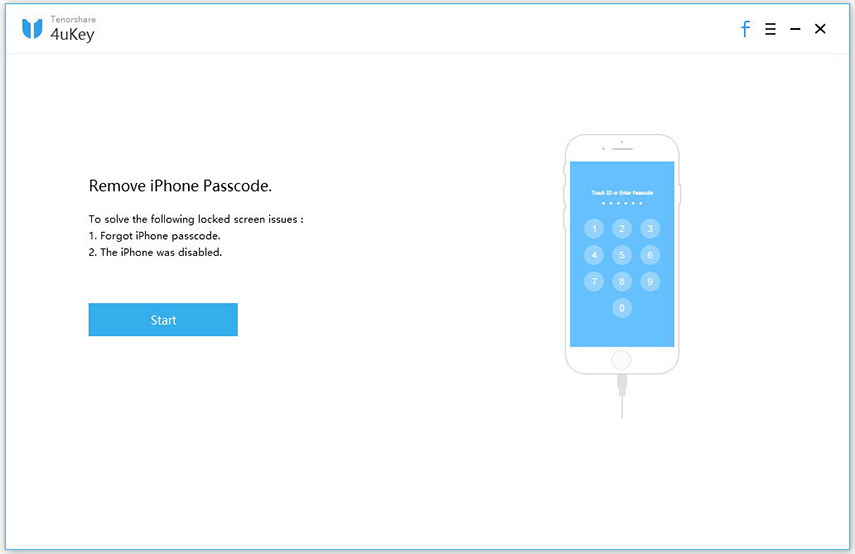
Stap 2: download firmwarepakket.

Stap 3: Start het ontgrendelen van het iPhone-vergrendelscherm om de uitgeschakelde iPhone te resetten.
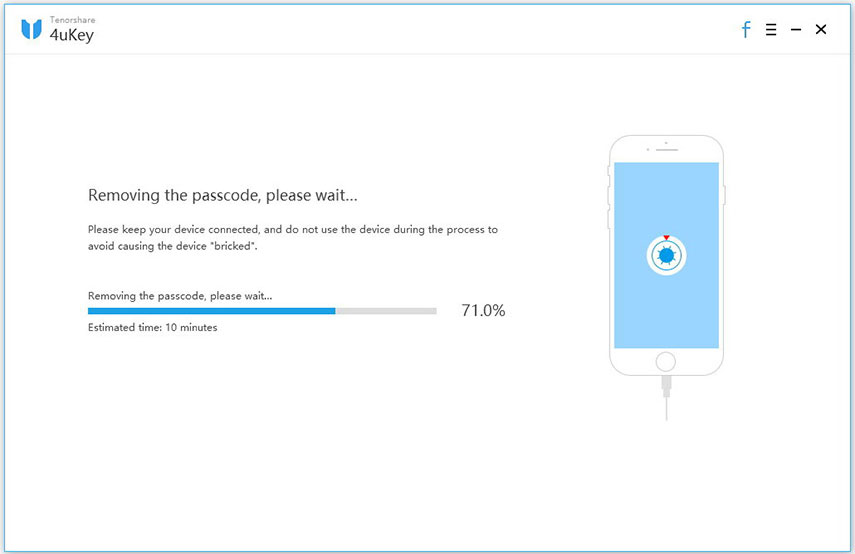
Manier 2: iTunes gebruiken om de vergrendelde iPhone te herstellen als deze al met iTunes is gesynchroniseerd
Als je geen iPhone meer hebt, de eerstewaar u rekening mee moet houden, is of u uw apparaat al met iTunes op uw computer hebt gesynchroniseerd. Als dat zo is, is manier 1 geschikt om de iPhone-toegangscode opnieuw in te stellen. Zo niet, ga dan direct naar manier 3.
- 1.Sluit een iOS-apparaat aan (iPhone SE, 6s, 6s Plus, 6, 5S, 5, 4S, iPad 2, iPad mini 3 etc.) in de computer waarmee u eerder hebt gesynchroniseerd.Notitie: Als u uw iOS-apparaat met de computer hebt gesynchroniseerd, kunt u hiervan een back-up maken zonder te ontgrendelen. Hiermee kunt u het wachtwoord opnieuw instellen zonder gegevens te verliezen.
- 2.Open iTunes en wacht tot de automatische synchronisatie en back-up is voltooid. Als de automatische synchronisatie en back-up niet plaatsvinden, klikt u met de rechtermuisknop op uw apparaat en synchroniseert u uw apparaat zelf. Kunt u de iPhone niet synchroniseren?
- 3.Nadat de synchronisatie is voltooid, klikt u op "iPhone herstellen ..." Uw apparaat moet worden teruggezet naar de fabrieksinstellingen om uw oude wachtwoord te wissen.

- 4.Kies "Herstellen van iTunes-back-up", wanneer Setup Assistant verschijnt om uw iPhone in te stellen.
- 5.Kies de meest recente back-up en wacht tot de back-up is geladen. Daarna hebt u weer toegang tot uw apparaat.
Manier 3: Hoe u een met wachtwoord vergrendelde iPhone kunt herstellen met behulp van de herstelmodus
Als u uw apparaat nog nooit met iTunes hebt gesynchroniseerd, kan deze manier nuttig zijn. Houd er rekening mee dat deze manier om uw apparaat te ontgrendelen al uw gegevens op de iPhone zal wissen en deze als nieuw zal instellen.
- 1.Zorg ervoor dat uw iPhone is losgekoppeld van uw computer.
- 2.Schakel uw apparaat uit. Houd de Sleep / Wake-knop ingedrukt en "schuif om uit te schakelen" totdat deze uitschakelt.
- 3.Houd de startknop ingedrukt en sluit het apparaat aan op de computer. Als uw iPhone niet automatisch wordt ingeschakeld, schakelt u deze in. Laat de Home-knop niet los.
- 4.Blijf de Home-knop ingedrukt houden totdat een venster verschijnt. Er verschijnt een bericht in iTunes dat uw apparaat in herstelmodus is gedetecteerd.
 Notitie: Als uw iPhone niet in de herstelmodus gaat, probeert u stap 1-4 opnieuw of probeert u de gratis iPhone-herstartsoftware Tenorshare ReiBoot.
Notitie: Als uw iPhone niet in de herstelmodus gaat, probeert u stap 1-4 opnieuw of probeert u de gratis iPhone-herstartsoftware Tenorshare ReiBoot. - 5.Herstel iPhone in iTunes. Klik op "OK" in het venster dat verschijnt. Kies het tabblad "Samenvatting" in iTunes en klik vervolgens op de knop "Herstellen". Hiermee worden al uw gegevens en instellingen van uw iPhone gewist.
Schrijf op het einde
Naast de bovengenoemde 3 manieren, kunt u ookgebruik Zoek mijn iPhone om een uitgeschakelde iPhone te herstellen, als u Zoek mijn iPhone hebt ingeschakeld. Ga naar icloud.com/#find en log in met uw Apple ID. Selecteer uw apparaat en klik op "Erase [device]" om uw apparaat en toegangscode te wissen.
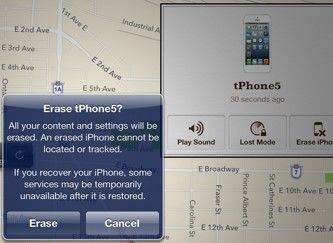
Tips voor iPhone-gebruikers:
- Een back-up is echt een goede gewoonte voor elke iDevice-gebruiker.
- Het verliezen van iPhone-gegevens is onvermijdelijk. Een betrouwbare iPhone data recovery tool moet altijd bij de hand zijn.







![[Opgelost] iPhone 7 wachtwoord werkt niet Probleem 2019](/images/iphone7-tips/solved-iphone-7-password-not-working-issue-2019.jpg)

